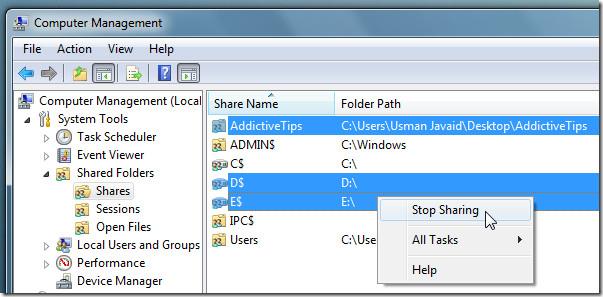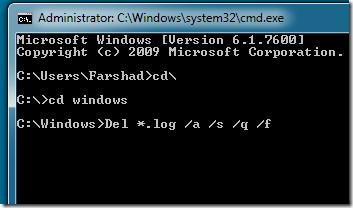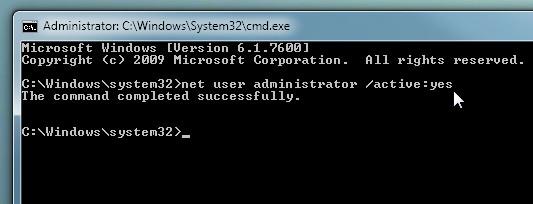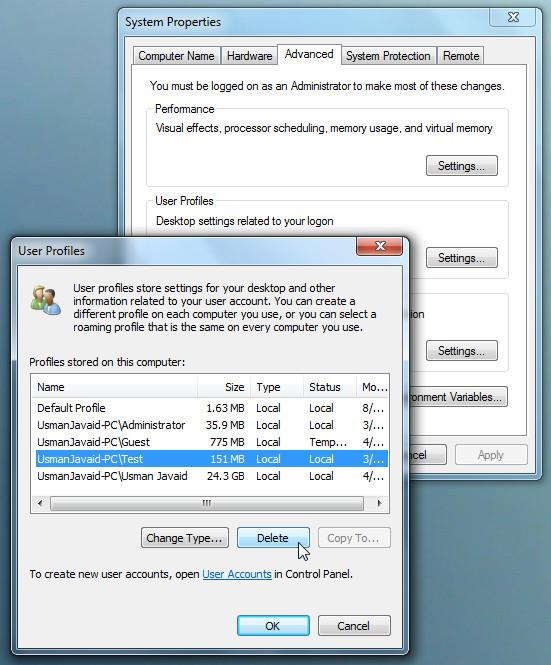Kita semua tahu bahawa versi seterusnya Microsoft Windows OS - Windows 8 akan mempunyai pilihan yang sangat berguna untuk menetapkan semula Windows kepada keadaan asal, juga dirujuk sebagai, memulihkan sistem kepada tetapan kilang asal. Ramai pengguna Windows 7 merasakan bahawa adalah lebih baik jika terdapat sebarang alat atau utiliti pemulihan sistem yang boleh dengan mudah memulihkan sistem yang menjalankan Windows 7 kembali kepada keadaan asalnya (dengan syarat anda belum membuat cakera pemulihan). Setakat Windows 7, terdapat banyak kaedah yang tersedia dalam talian, mendakwa untuk mengembalikan tetapan asal Windows 7 dengan set lalai program pra-pasang, penyusun aplikasi, dan pakej perisian, tetapi malangnya, semua kaedah yang direka-reka kelihatan meletihkan dan memerlukan banyak usaha, menyebabkan pengguna tidak mempunyai pilihan lain selain menetapkan semula Windows secara manual kepada tetapan asal.
Dalam siaran ini, kami akan melihat sejauh mana pengguna Windows 7 boleh mengembalikan tetapan asal untuk mencapai kelajuan pemprosesan yang sangat pantas dan prestasi sistem terbaik. Proses menetapkan semula Windows 7 kembali ke tetapan kilang akan memastikan bahawa Windows tidak mengandungi sebarang entri pendaftaran Windows yang tidak sah, komponen shell Windows yang berlebihan dan pilihan menu konteks klik kanan, fail dan folder yang dicipta oleh Windows untuk memproses jenis operasi yang berbeza, folder Temp kembung, folder kosong yang dipenuhi dengan fail sampah, fail cache aplikasi dan perpustakaan lain yang telah didaftarkan dalam folder Windows System32.

Untuk memulakan dengan menetapkan semula Windows 7, pertama sekali, pastikan anda telah menyandarkan semua data penting dan aplikasi mudah alih dengan pilihan pengguna yang disimpan ke pemacu storan luaran atau ke mana-mana sistem lain.
Alih keluar Aplikasi dan Program Pihak Ketiga
Jelas sekali, langkah pertama ialah pergi ke Panel Kawalan Windows untuk mengalih keluar semua aplikasi yang telah anda pasang sejak pertama kali dijalankan Windows 7. Untuk membuka tetingkap tambah/buang program dengan cepat, taip Tambah atau alih keluar atur cara dalam carian Mula Windows dan tekan enter. Setelah aplikasi disenaraikan, mula mengalih keluar semua aplikasi, utiliti desktop dan pakej suite perisian kecuali yang diprapasang dengan Windows 7. Cara terpantas untuk mengalih keluar semua program dengan cepat ialah memilihnya mengikut nama Penerbit.
Sebagai contoh, cara terbaik untuk menyenaraikan semua item daripada Microsoft dengan cepat ialah memilih Microsoft Corporation daripada menu lungsur lajur Penerbit untuk melihat semua aplikasi, utiliti, penyusun, pek perpustakaan, codec, dll daripada Microsoft. Ini tidak semestinya bermakna bahawa semua aplikasi daripada Microsoft diprapasang dalam Windows 7, jadi alih keluar hanya aplikasi yang telah anda pasang daripada Microsoft, seperti, MS Office, Silverlight, SQL Server, dsb., bersama-sama dengan semua utiliti pihak ketiga yang lain.
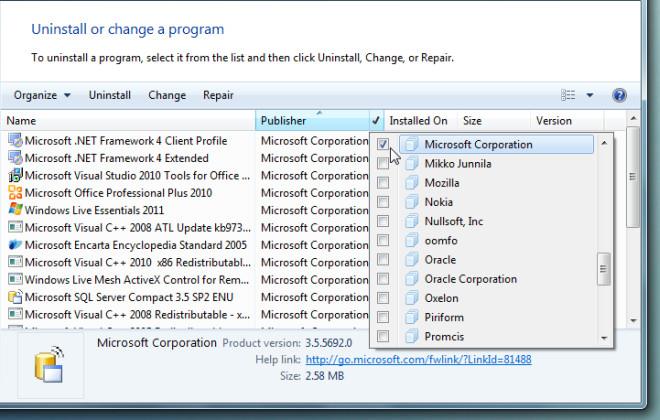
Buang Cache Aplikasi, Senarai MRU, Dan Bersihkan & Betulkan Entri Windows Registry Tidak Sah
Selepas anda menyahpasang semua aplikasi dan utiliti daripada senarai Tambah/Alih Keluar. Adalah dinasihatkan untuk but semula sistem untuk mengalih keluar fail cache aplikasi, entri pendaftaran, folder dan fail temp lain sepenuhnya. Untuk memastikan semua fail / folder aplikasi yang tidak diperlukan, cache dialih keluar tanpa meninggalkan kunci pendaftaran yang tidak sah / tidak berkaitan, anda perlu menjalankan pembersih sistem. Piriform's CCleaner ialah utiliti yang terkenal untuk merapikan sistem dalam pelbagai situasi dan mempunyai pelbagai pilihan untuk membersihkan sampah dari sistem. Ia boleh membersihkan senarai MRU (Terkini Digunakan), maklumat yang disimpan dalam aplikasi yang dipasang / dipasang sebelum ini, mengosongkan cache aplikasi, fail yang dihasilkan antivirus, kata laluan dan sejarah yang disimpan, dan sebagainya. Selepas menganalisis data yang akan dialih keluar, klik Jalankan Pembersih untuk melaksanakan operasi pembersihan.
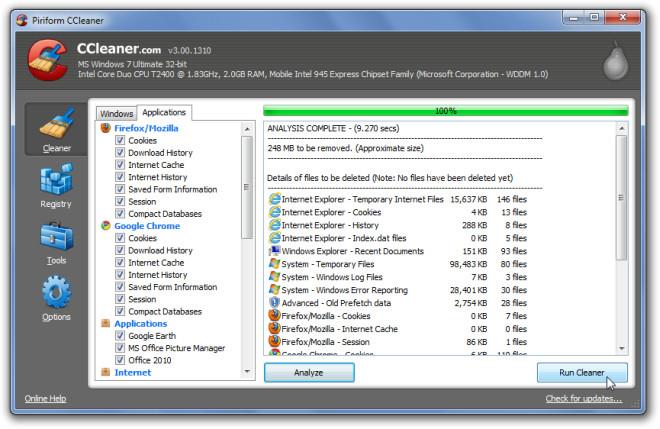
CCleaner, walaupun cekap dalam membersihkan pelbagai jenis data dan maklumat aplikasi, juga mendakwa berguna dalam menganalisis integriti Windows Registry dan kemudian membersihkan laluan tidak sah, kekunci aplikasi, perpustakaan Taip, cache MUI, kekunci perpustakaan tidak terjebak, dsb. Untuk memulakan, Klik Registry dari bar sisi kiri dan pilih semua pilihan asas untuk menyemak integriti Windows Registry dengan teliti. Setelah selesai mengimbas isu pendaftaran, pilih semua item dalam tetingkap utama dan klik Betulkan isu yang dipilih untuk membetulkan entri pendaftaran yang tidak sah.
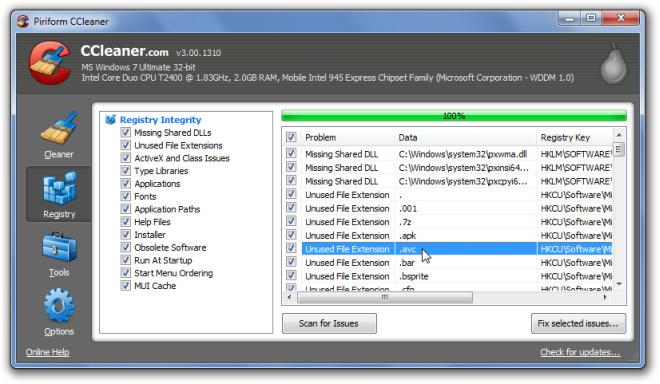
Glary Utilities ialah satu lagi apl semua-dalam-satu yang popular untuk menyelesaikan banyak masalah sistem. Selepas membersihkan sarap aplikasi dan mengimbas dan membetulkan isu pendaftaran, gunakan Utiliti Glary percuma untuk membersihkan jejak fail, membaiki pintasan yang rosak dan mencari entri pendaftaran Windows yang tidak betul dan tidak sah yang tergelincir melalui celah CCleaner.
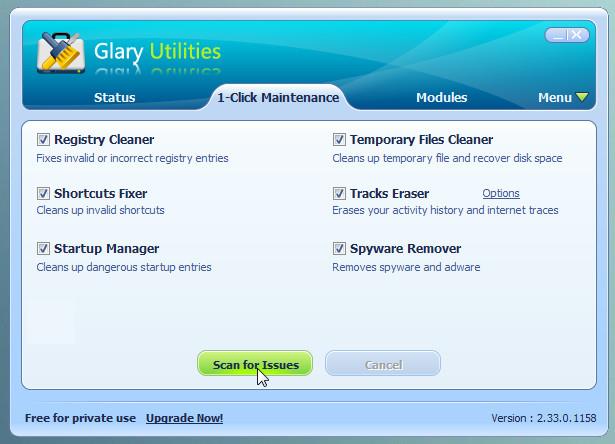
Selepas proses imbasan selesai, klik Repair Problems untuk membetulkan semua isu yang ditemui semasa proses imbasan. Anda juga boleh mengklik Tunjukkan Butiran sebelum membetulkan pautan yang rosak dan entri pendaftaran untuk menyemak semua masalah yang ditemuinya. Tab Modul merujuk kepada alat pelengkap lain yang memastikan prestasi sistem optimum, termasuk, pengoptimum memori, pengurus menu konteks, penyemak fail sistem dan penyahfragmentasi pendaftaran.
Bersihkan Komponen Windows Shell Tidak Digunakan Dan Pilihan Menu Konteks Klik Kanan
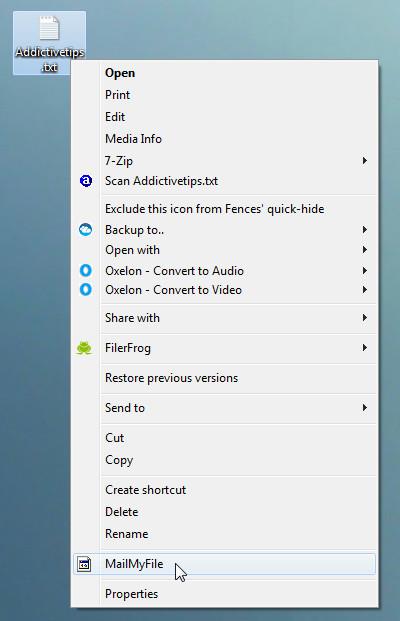
Walaupun CCleaner mengalih keluar semua kunci pendaftaran yang dikaitkan dengan aplikasi yang tidak digunakan atau hilang, mungkin terdapat kes bahawa selepas membersihkan sistem dengan CCleaner dan menyahpasang aplikasi secara manual, anda mempunyai menu konteks klik kanan Windows yang kembung.
Membersihkan pilihan menu konteks klik kanan yang tidak berguna dan komponen shell Windows yang lain memerlukan banyak usaha dan masa. Saya mengetahui semua utiliti di luar sana untuk mengalih keluar pilihan menu konteks klik kanan yang tidak digunakan dan telah menguji kesemuanya dengan hasil yang berbeza-beza. Oleh itu, saya tidak boleh menjamin satu utiliti yang boleh anda harapkan. Untuk mengalih keluar pilihan menu konteks, cuba kaedah dan aplikasi dalam artikel berikut.
- Panduan Manual untuk Membuang Item Tidak Berguna daripada menu konteks klik kanan Windows daripada Windows Registry.
- Editor Menu Konteks : Edit item daripada menu klik kanan Windows 7.
- ShellMenuNew: Alih keluar item daripada Menu 'Baharu' pada menu klik kanan Windows 7.
Jika terdapat beberapa pilihan tambahan yang tidak berguna dalam menu Hantar ke , anda boleh mengikuti panduan ini untuk mengalih keluarnya dengan cepat dan mengekalkan pilihan yang datang secara lalai.
Bersihkan Item Permulaan Windows yang Tidak Digunakan
Terdapat banyak utiliti pembersihan sistem yang tersedia untuk mengurus item permulaan Windows. Jika anda tidak bergantung pada aplikasi pembersihan pihak ketiga, anda sentiasa boleh menggunakan utiliti Konfigurasi Sistem asli Windows untuk melihat semua item permulaan dan melumpuhkannya dengan segera. Walau bagaimanapun, tujuan utama menggunakan pengurus permulaan adalah untuk mengenal pasti aplikasi tersebut yang secara diam-diam menambah proses ke dalam senarai item Windows Startup. Untuk memulakan, taip msconfig dalam Mulakan Carian, dan tekan enter untuk membuka utiliti Konfigurasi Sistem Windows 7. Sekarang beralih ke tab Permulaan untuk memilih dan tuding penunjuk tetikus pada item yang anda mahu padamkan daripada senarai item Permulaan Windows.
Kaedah terbaik adalah dengan melancarkan aplikasi dan menyahdayakan entri item Permulaan secara manual, bagaimanapun, cara cepat ialah menyahtanda item dari tetingkap Konfigurasi Sistem diikuti dengan membuka laluan aplikasi yang dipersoalkan dalam Windows Explorer untuk menyahpasang atau mengalih keluar aplikasi secara manual.
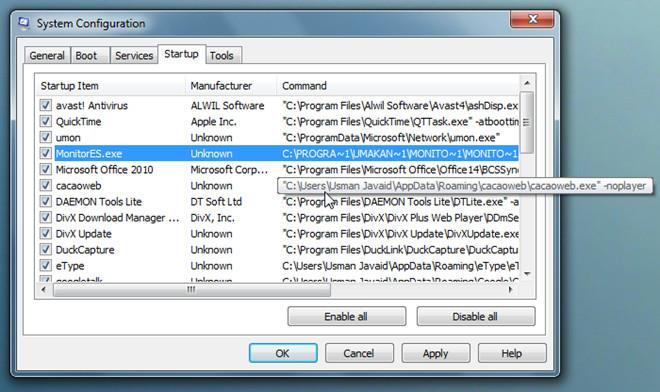
Alih Keluar Folder Kosong, Hentikan Perkongsian Folder & Pemacu, Dan Padamkan Fail Log
Walaupun menggunakan utiliti Tambah/Buang Windows untuk menyahpasang aplikasi ialah cara yang disyorkan untuk mengalih keluar fail aplikasi, perpustakaan terpaut dan entri pendaftaran, ada kalanya folder aplikasi tidak dialih keluar secara automatik walaupun selepas mengikuti langkah pengalihan keluar aplikasi yang betul. Oleh itu, untuk membersihkan semua folder kosong dan fail log lain yang berkaitan, anda perlu menggunakan aplikasi khusus untuk tujuan ini, seperti, RED yang dipaparkan sebelum ini .
Lancarkan aplikasi dan imbas semua pemacu untuk mencari dan memadam semua folder kosong. Ia menawarkan beberapa set pilihan intuitif untuk mengesan folder kosong mengikut peraturan yang ditentukan pengguna, jadi anda boleh membuat peraturan untuk memasukkan folder tersebut, yang nampaknya tidak kosong, tetapi mengandungi apa-apa selain sampah yang tidak berguna, seperti, desktop.ini dan fail cache lakaran kenit imej.
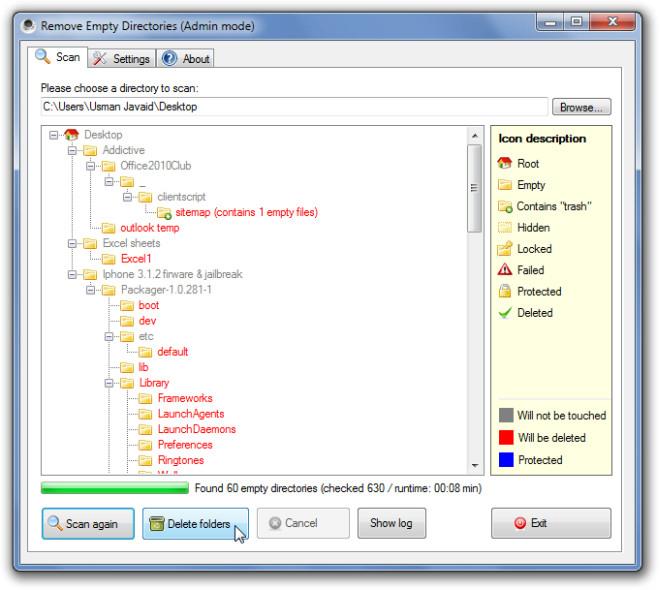
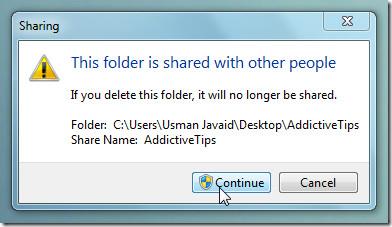 Memadam folder yang dikongsi melalui rangkaian agak sukar, kerana anda perlu mempunyai keistimewaan pentadbiran untuk meneruskan pemadaman dan, walaupun, jika anda log masuk sebagai pentadbir sistem, anda akan dapat melalui gesaan pemadaman fail kongsi yang menyatakan 'Folder ini dikongsi dengan orang lain. Jika anda memadamkan folder ini, ia tidak akan dikongsi lagi.'
Memadam folder yang dikongsi melalui rangkaian agak sukar, kerana anda perlu mempunyai keistimewaan pentadbiran untuk meneruskan pemadaman dan, walaupun, jika anda log masuk sebagai pentadbir sistem, anda akan dapat melalui gesaan pemadaman fail kongsi yang menyatakan 'Folder ini dikongsi dengan orang lain. Jika anda memadamkan folder ini, ia tidak akan dikongsi lagi.'
Untuk memudahkan pemadaman folder kongsi, klik kanan Komputer dan klik Urus untuk membuka utiliti Pengurusan Komputer. Dari bar sisi kiri, kembangkan Folder Dikongsi untuk melihat semua perkongsian. Sekarang pilih semua folder dan pemacu (sambil menahan Ctrl pada papan kekunci) yang anda mahu hentikan perkongsian, klik kanan pada mana-mana item yang dikongsi dan klik Hentikan Perkongsian untuk segera berhenti berkongsi semua item yang dipilih. Setelah semua item yang dipilih hilang daripada senarai, anda boleh mengalih keluar semua folder kongsi dengan mudah.
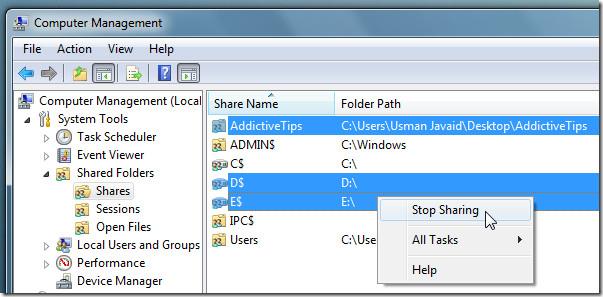
Daripada semua utiliti pembersihan yang kami cuba setakat ini untuk mengalih keluar fail log, kami mendapati arahan log Del adalah yang paling cekap. Apabila dijalankan dalam persekitaran Windows Command Line dengan semua parameter - a, s, q, dan f, ia memastikan semua fail log akan dialih keluar. Tangkapan skrin di bawah mempamerkan mengalih keluar semua fail log daripada direktori Windows, namun, anda boleh menjalankan arahan ini dalam laluan akar mana-mana folder aplikasi yang mengandungi hierarki subfolder yang kompleks dengan banyak fail log.
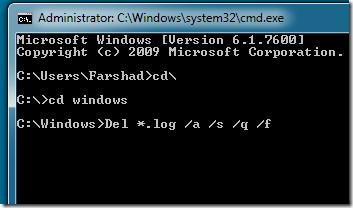
Aktifkan Akaun Pentadbir Dan Padam Semua Profil Pengguna
Folder Profil Pengguna Windows 7, biasanya, mengambil lebih daripada 3-4 GB sistem anda, malah dalam beberapa kes, ia menggunakan lebih daripada 10 GB cakera keras anda, Sama seperti Windows Vista, Windows 7 menyimpan semua pilihan aplikasi, folder pengguna, dokumen, muzik, gambar, cache aplikasi, dll dalam folder Profil Pengguna Windows. Jika sistem anda digunakan oleh lebih daripada 2 pengguna, ia menjadi sangat penting untuk membersihkan sampah dari folder ini secara tetap untuk menjimatkan ruang cakera yang berharga. Memandangkan tumpuan kami adalah untuk menetapkan semula Windows 7 kepada tetapan asal, mari kita lihat cara terbaik untuk mengalih keluar folder profil Pengguna. Jika akaun Pentadbir tidak aktif pada sistem anda, adalah dinasihatkan untuk mengaktifkan akaun pentadbir untuk memulakan semula.
Untuk bermula, jalankan CMD daripada Carian Windows dengan keistimewaan pentadbiran. Sekarang masukkan arahan berikut untuk mengaktifkan akaun pentadbir.
pentadbir pengguna bersih /aktif:ya
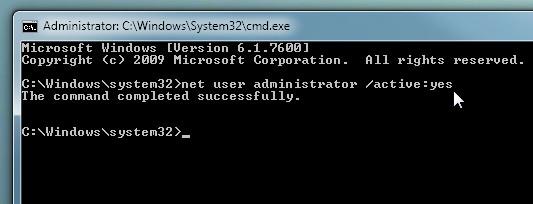
Setelah diaktifkan, log keluar dari Windows dan log masuk ke akaun Pentadbir. Sekarang taip Tetapan Sistem Lanjutan dalam Mulakan Carian dan tekan Enter . Di bawah bahagian Profil Pengguna, klik Tetapan untuk melihat semua Profil Pengguna. Padam semua profil pengguna kecuali satu yang sedang digunakan.
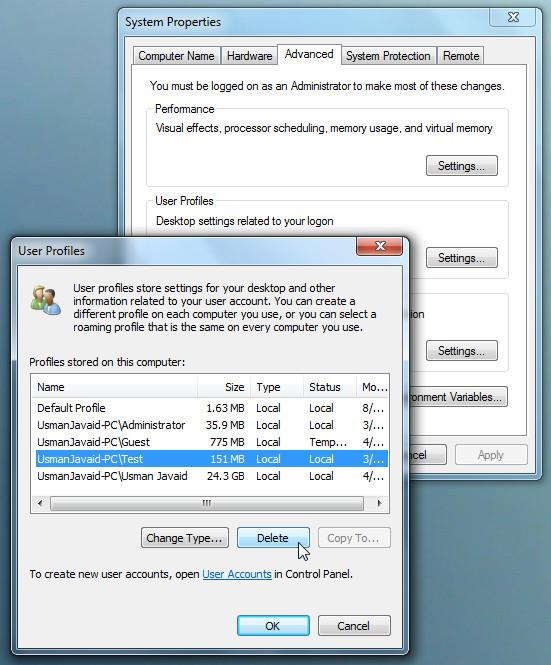
Kesimpulan
Mudah-mudahan, selepas mengikuti langkah di atas, anda akan dapat menetapkan semula Windows 7 kepada keadaan bersih asal. Jangan lupa untuk defragment volum cakera keras anda pada akhirnya. Kami telah cuba menyentuh aspek yang paling menonjol untuk mengekalkan tetapan lalai Windows 7 dan mungkin telah terlepas banyak. Jika anda mempunyai sebarang alat, kaedah atau skrip penting lain dalam fikiran yang boleh membantu pengguna menetapkan semula Windows 7 kepada tetapan kilang, letakkannya di bahagian komen di bawah.
Nota Pengarang: Selepas berpindah ke komputer riba baharu, saya ingin membersihkan komputer riba lama saya tanpa perlu memasang semula Windows 7. Ia berjalan lebih baik daripada yang dijangkakan. Panduan di atas ditulis selepas banyak percubaan dan dibuat semudah mungkin supaya semua orang boleh mengikutinya.


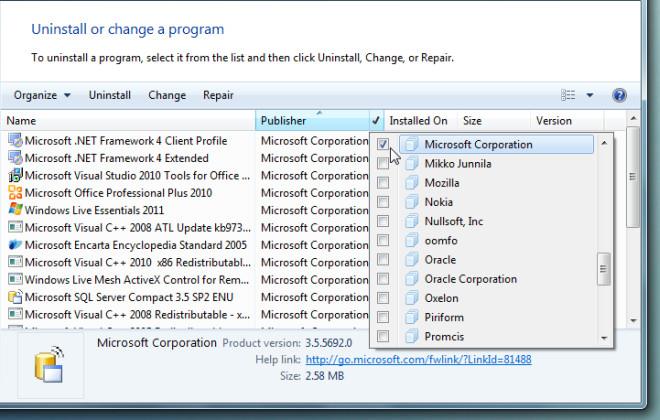
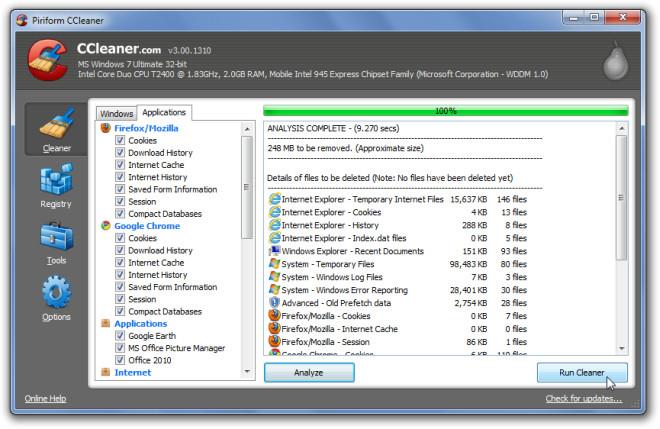
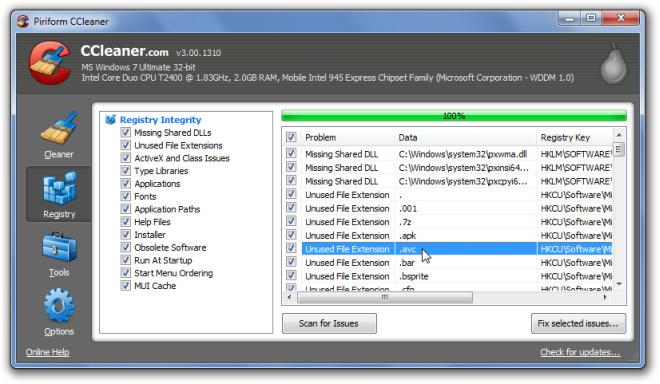
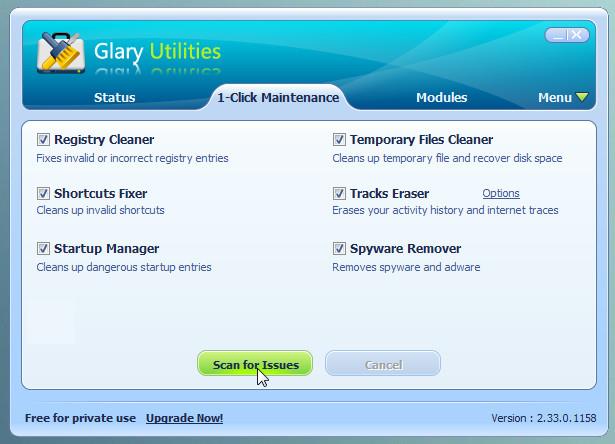
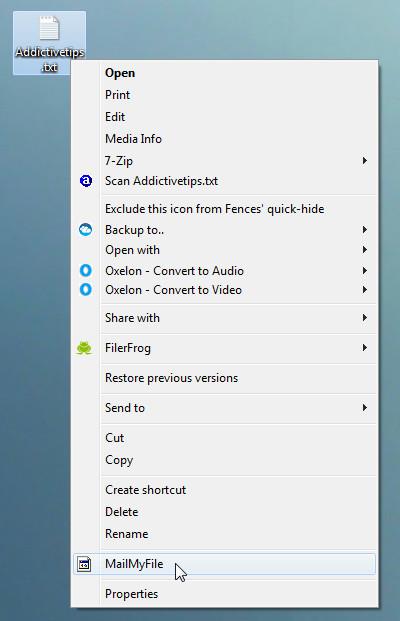
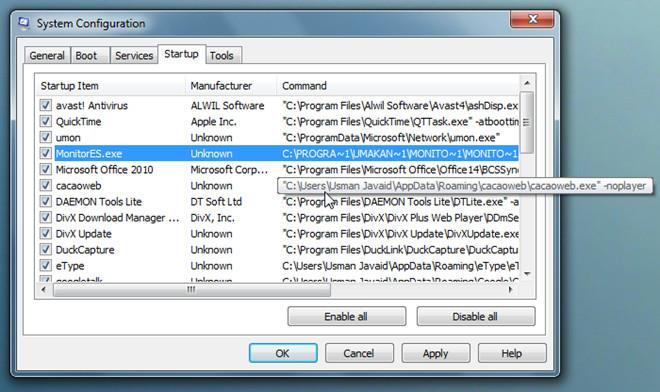
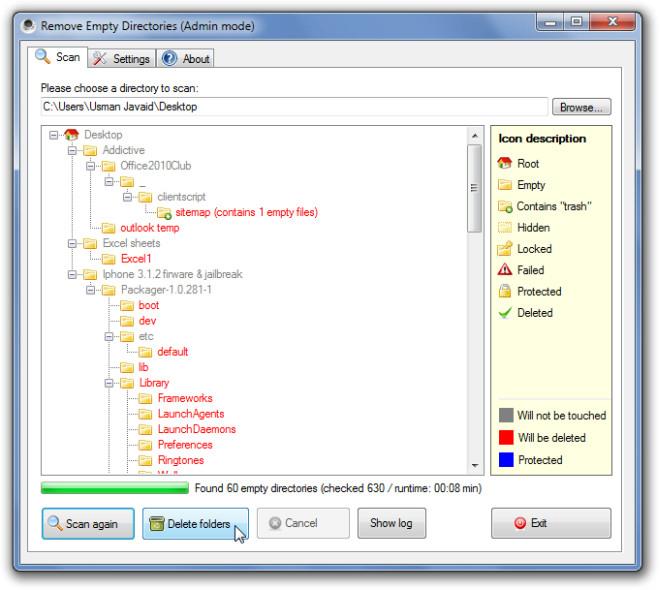
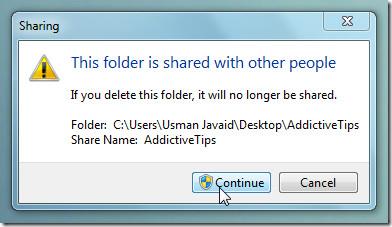 Memadam folder yang dikongsi melalui rangkaian agak sukar, kerana anda perlu mempunyai keistimewaan pentadbiran untuk meneruskan pemadaman dan, walaupun, jika anda log masuk sebagai pentadbir sistem, anda akan dapat melalui gesaan pemadaman fail kongsi yang menyatakan 'Folder ini dikongsi dengan orang lain. Jika anda memadamkan folder ini, ia tidak akan dikongsi lagi.'
Memadam folder yang dikongsi melalui rangkaian agak sukar, kerana anda perlu mempunyai keistimewaan pentadbiran untuk meneruskan pemadaman dan, walaupun, jika anda log masuk sebagai pentadbir sistem, anda akan dapat melalui gesaan pemadaman fail kongsi yang menyatakan 'Folder ini dikongsi dengan orang lain. Jika anda memadamkan folder ini, ia tidak akan dikongsi lagi.'